¿Qué es un convertidor de BMP a PNG?
Un convertidor de BMP a PNG es una herramienta o software que convierte archivos de imagen BMP (mapa de bits) en archivos PNG (gráficos de red portátiles).
BMP (mapa de bits) es un formato de imagen rasterizada sin comprimir que almacena directamente los datos de color de cada píxel. Los archivos BMP suelen ser más grandes porque no utilizan compresión, lo que resulta en un alto nivel de detalle en la imagen.
PNG es un formato de compresión sin pérdida que también almacena datos de imagen a nivel de píxel, pero utiliza algoritmos para comprimir el tamaño de la imagen sin perder calidad. También admite transparencia, algo que BMP no ofrece.
¿Por qué usar el convertidor de BMP a PNG?
-
Tamaño de archivo más pequeño:
-
PNG utiliza compresión sin pérdida, lo que significa que reduce el tamaño del archivo manteniendo la calidad de la imagen. Convertir de BMP (que no está comprimido y es grande) a PNG reducirá el tamaño del archivo, lo que hará que la imagen sea más manejable para su uso en la web o su almacenamiento.
-
Compatibilidad con transparencias:
-
PNG admite transparencias, a diferencia de BMP, lo que significa que puedes tener imágenes con fondos transparentes, como logotipos e iconos, sin necesidad de un color de fondo sólido.
-
Compresión sin pérdida:
-
PNG utiliza compresión sin pérdida, por lo que no se pierden datos de la imagen durante la conversión, a diferencia de BMP, que no comprime los datos. Esto es ideal si desea mantener la calidad de la imagen intacta, pero reducir el tamaño del archivo.
¿Cómo usar el convertidor de BMP a PNG?
-
Convertidores en línea:
-
Existen muchas herramientas en línea gratuitas para convertir BMP a PNG. Algunos ejemplos son Convertio, Zamzar y ILoveIMG. Simplemente sube tu archivo BMP, selecciona PNG como formato de salida y descarga la imagen convertida.
-
Software de edición de imágenes:
¿Cuándo usar un convertidor de BMP a PNG?
-
Cuando necesitas un tamaño de archivo menor:
-
Cuando necesitas transparencia:
-
Para uso web o digital:
-
Para preservar la calidad de la imagen:
-
Cuando necesitas compatibilidad entre plataformas:
-
Para imprimir: